İlan
Ubuntu'yu PC'nize kurdunuz. Belki uzun süreli bir Linux kullanıcısısınız ya da Windows'tan yeni geçiş yaptınız. Her iki durumda da, işlerin daha hızlı olabileceğini fark ettiniz.
Endişelenmeyin - işlerinizi hızlandırmak için Ubuntu'yu değiştirmenin beş yolu!
Gizli Başlangıç Uygulamalarını Göster
Sistem başlangıcında çalışacak şekilde yapılandırılan yazılımlar, ister Linux, Windows ister OS X kullanıyor olun, işleri inanılmaz derecede yavaşlatabilir. Hatta Android bile.
Ubuntu kullanıcıları, Başlangıç Uygulamaları ekranını açarak yavaş başlangıçları düzeltebilir, ancak ilk bakışta işlerin biraz seyrek olduğunu fark edeceksiniz. Hataları önlemek için, başlangıç uygulamalarının çoğu gizlidir, ancak Terminal'i açıp aşağıdakileri girerek bunu düzenleyebilirsiniz:
sudo sed -i 's / NoDisplay = true / NoDisplay = false / g' /etc/xdg/autostart/*.desktop
Ardından, başlangıç uygulamalarının yenilenmiş bir listesini görmelisiniz. Bununla birlikte, burada yeniden yapılandırdığınız uygulamalara dikkat edin, çünkü bazı öğelerin değiştirilmesi sistem kararlılığı sorunlarına neden olabilir.

Yapılacak en iyi şey, sistem öğelerinden veya önceden yüklenmiş herhangi bir şeyden uzak durmak ve yalnızca yüklediğiniz ve sistem başlangıcınızı yavaşlatmak istemediğiniz şeyleri ayarlamaktır. Daha önce Danny size verdiğinde Başlangıç Uygulamalarına bakmıştık Linux'u hızlandırmanın dört yolu Linux PC'nizi Hızlandırmanın 4 YoluLinux kurulumunuz istediğiniz kadar hızlı değil mi? İşte nasıl hızlandıracağınız. Daha fazla oku - bazı ek fikirler için okumaya değer.
Sizi Yavaşlatan Hataları Düzelt
Bu hem belirsiz hem de açık görünebilir, ancak en son sürümlerle ilgili çevrimiçi görüşmelerden haberdar olursanız, diğer kullanıcıların yaşadığı sorunları tespit edebileceksiniz. Bu sorunlar da yaşadığınız sorunla karşılaşırsa, işlem yapabilirsiniz.
Örneğin, Dosya Tarayıcı Paneli işleri yavaşlatabilir, bu nedenle devre dışı bırakmanın performansı iyileştirip iyileştirmeyeceğini görmek için durumunu değiştirmeye değer.

Bunu gedit açıp açın Düzenle> Tercihler ve eklentiler sekmesi. Burada, bulmak için Dosya Tarayıcı Paneli ve işaretini kaldırın, Kapat bitirmek için.
Adaptif Readahead (Önyükleme) Daemon'u Yükleyin
İşleri hızlandırmanın bir başka harika yolu, Ubuntu'ya sık sık ne kullandığınızı öğretmektir, böylece işletim sistemi uygulamaları önceden yükler. Bunu, en çok kullandığınız uygulamaları belirleyecek Adaptif Readahead Daemon'u kullanarak yapabilirsiniz.
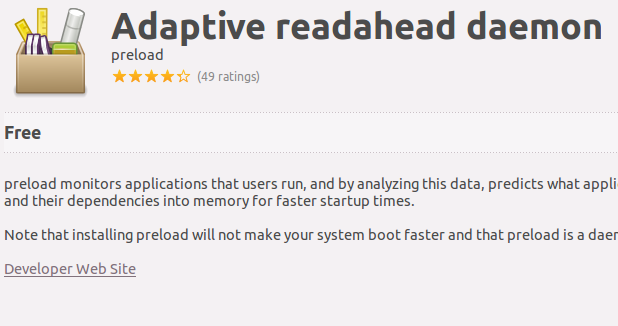
Yazılım Yöneticisini açmanız ( Linux'ta yeni uygulamalar bulma Linux Kullanıcısının Yeni Uygulamaları Keşfetme Araç SetiLinux'u kurmak, her şey dahil bir tesisi kontrol etmek gibidir. Donanım mükemmel çalışır ve etkileyici bir önceden yüklenmiş yazılım seçimi elde edersiniz. Peki ya yeni bir Linux yazılımı denemek isterseniz? Daha fazla oku ), "önyükleme" için arama yapın ve uygulamayı yükleyin.
Önyüklemenin belirgin bir faydalanıcısı tarayıcınız olacaktır. Bir önyüklemenin ne kadar değişiklik yapacağından emin değilseniz, bilgisayarınızı başlattıktan sonra tarayıcıyı açmanın ne kadar sürdüğünü kontrol edin, ardından daemon'u yükleyin ve tarayıcıyı tekrar yükleyin. % 50-75 daha hızlı açılmalıdır.
(Bu aracın Ubuntu 14.04 LTS'de çalışmayabileceğini unutmayın.)
Swappiness Değerini Değiştirme
Huh ?!
Tamam, Ubuntu'yu bir takas bölümüyle kurduysanız, bu sisteminizin belleği yönetmesine yardımcı olmayı amaçlamaktadır, özellikle de bilgisayarınız çok fazla RAM takılı değil Dizüstü Bilgisayarınızı Flash'ta Yükseltme: Yeni Bir Sabit Sürücü Ekleme ve RAM'i ArtırmaDizüstü bilgisayarların yükseltilmesi masaüstü bilgisayarlar kadar kolay değildir. Birçok bileşen basitçe anakarta lehimlenir ve diğerleri teknik olarak değiştirilebilir olsa da teknik beceri ve maliyetle kısıtlanır. Ancak, iki yükseltme var ... Daha fazla oku .
Swappiness değeri, sabit disk sürücüsündeki sanal belleğe ne kadar veri yazılacağını belirler ve bu da sisteminizi yavaşlatabilir. Bir Terminal açıp şunu girerek başlayın:
kedi / proc / sys / vm / swappiness
Ubuntu'daki varsayılan swappiness değeri 60'tır.
Ardından, /etc/sysctl.conf dosyasını bir metin düzenleyicisinde açın:
gedit /etc/sysctl.conf
En alta kaydırın ve aşağıdaki parametreyi (ve hatırlatma olarak ilişkili notu) ekleyin:
# Swappiness değerini azaltın
vm.swappiness = 10
Bunu yaptıktan sonra dosyayı kaydedin. Alışılmadık bir şekilde Linux için bilgisayarı yeniden başlatmanız gerekir. Yeniden başlatıldıktan sonra, swappiness değerinin değiştiğini onaylayın. Şimdi sanal sürücüye daha az veri yazılacak, ancak bunun sadece eski bilgisayarlar için tasarlanmış bir ayar olduğunu unutmayın.
Donanımınızı Yükseltin
Windows'ta olduğu gibi, Linux bilgisayarınıza donanım eklemek performansı artıracaktır.

Bu, HDD'nizi daha yeni bir model (veya yarıiletken sürücü) için değiştirmek veya sisteminize RAM eklemek anlamına gelebilir. Modern bir sistemde, ek RAM genellikle yeni bir CPU'dan daha büyük bir etkiye sahip olacaktır ve genellikle yeni bir HDD'den daha ucuzdur, bu yüzden önce bu seçeneği inceleyin. Bir HDD söz konusu olduğunda, SSD'yi daha hızlı bir değiştirme olarak kabul etmek Yeni SSD Alırken Bilmeniz Gereken 7 TerimSSD spesifikasyonları ilk başta aşırı göz korkutucu görünse de, gerçek şu ki bu terimlerin anlaşılması oldukça basittir. Daha fazla oku .
Süre yeni bir CPU'nun da güçlü bir etkisi olabilir Hardcore Donanım Yükseltmeleri: Kendi CPU'nuzu Kurma veya Değiştirmeİşlemci, modern bir bilgisayarın en önemli bileşenlerinden biri olmaya devam ediyor. Yükseltme, özellikle çift çekirdekli veya dört çekirdekli bir modele geçiyorsanız, bazı oyunlarda ve uygulamalarda önemli avantajlar sağlayabilir ... Daha fazla oku , grafik kartınızı yükseltmeyi de düşünerek Linux altında mutlu bir şekilde çalışacak bir yedek seçtiğinizden emin olun.
Tabii ki, bir dizüstü bilgisayar kullanıyorsanız, yukarıdakilerin tümü (RAM de dahil olmak üzere, giderek artan şekilde) ulaşılamayacak ve yükseltmeler kullanılamayacaktır.
Ubuntu'yu Nasıl Hızlandırırsınız?
Bu, bazıları Ubuntu tabanlı olmayan dağıtımlara uygulanabilen, Ubuntu bilgisayarınızı hızlandırmak için ilk beş ipucumuz. Ancak Ubuntu PC'nizi veya dizüstü bilgisayarınızı hızlandırmak için ne yaparsınız? Yorumlarda ipuçlarınızı ve ayarlarınızı bize bildirin.
Christian Cawley, Güvenlik, Linux, Kendin Yap, Programlama ve Teknik Açıklaması Editör Yardımcısıdır. Ayrıca Gerçekten Kullanışlı Podcast'i üretiyor ve masaüstü ve yazılım desteği konusunda geniş deneyime sahip. Linux Format dergisine katkıda bulunan Christian, bir Raspberry Pi tamircisi, Lego sevgilisi ve retro oyun hayranı.


